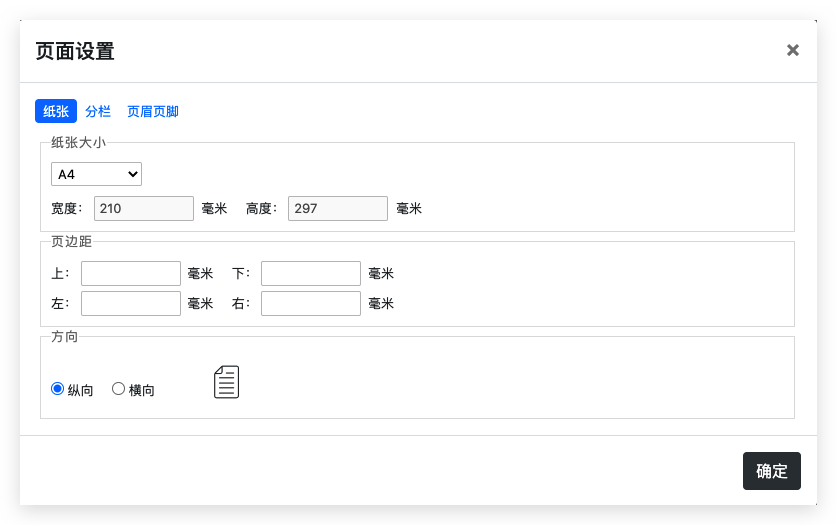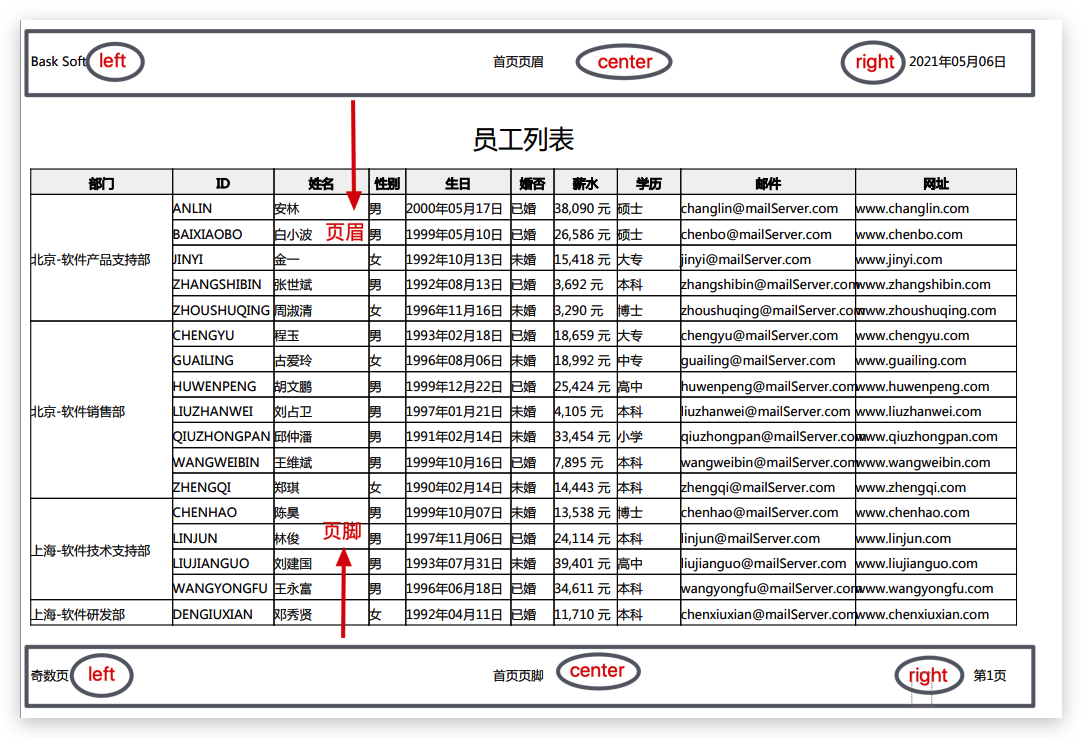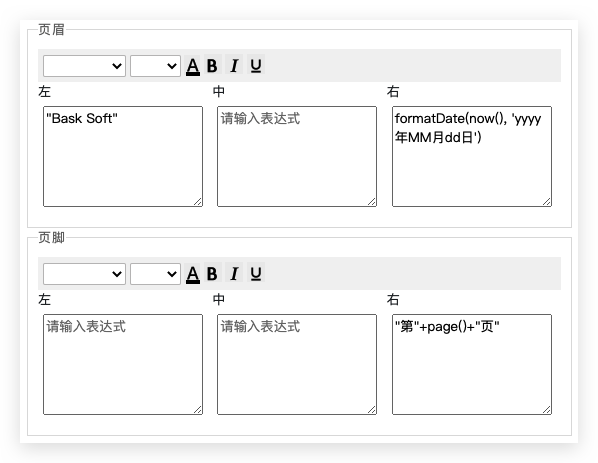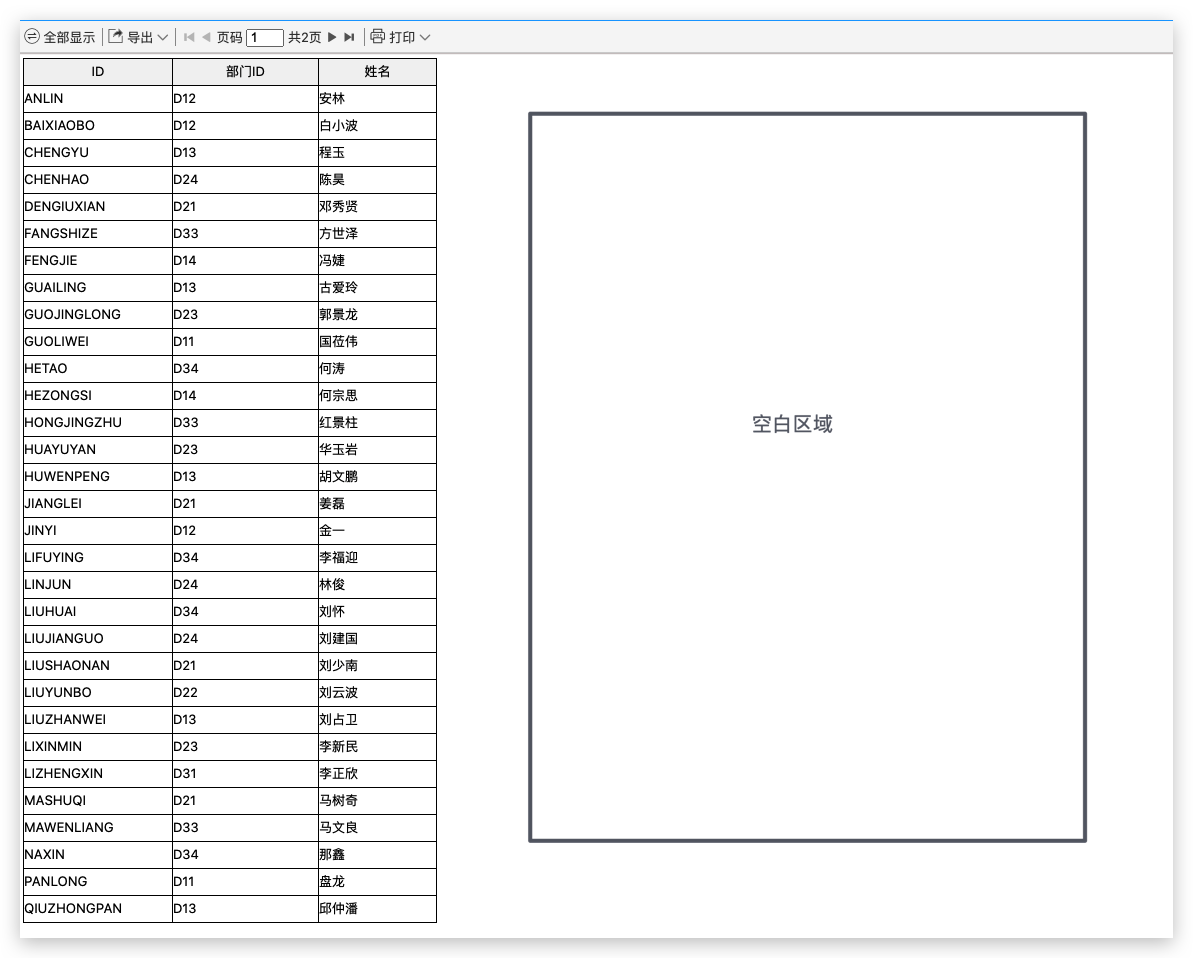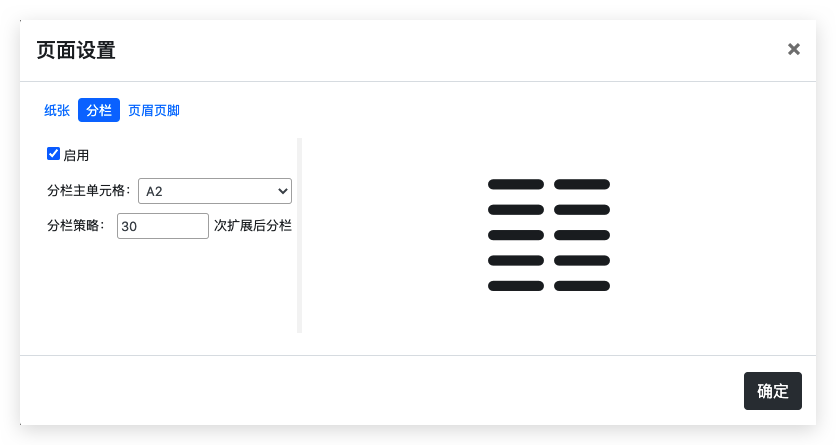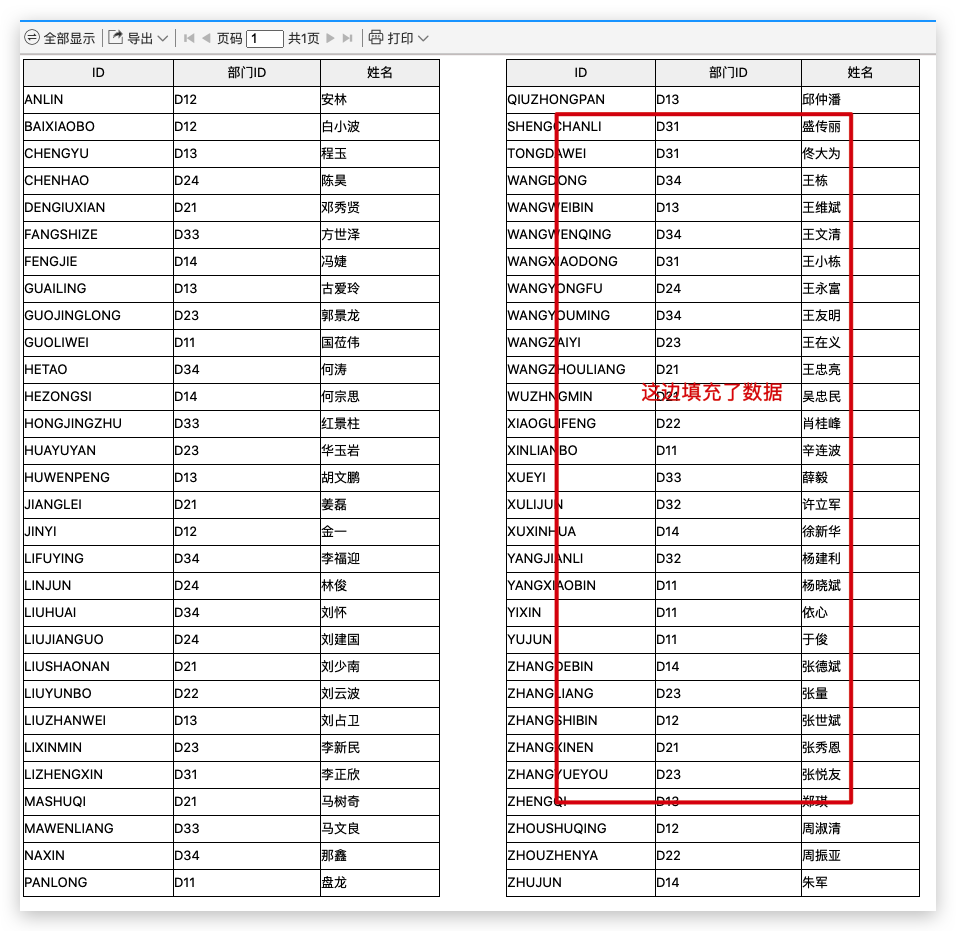纸张
我们可以在报表设计的时候就指定纸张的大小,页边距和纸张的方向。
系统内置的纸张类型有:
| 类型 | 宽度(毫米) | 高度(毫米) |
|---|---|---|
| A3 | 297 | 420 |
| A4 | 210 | 297 |
| A5 | 148 | 210 |
| A6 | 105 | 148 |
| 8K | 260 | 368 |
| 16K | 184 | 260 |
| 大16K | 210 | 285 |
| 32K | 130 | 184 |
| 3号信封 | 125 | 176 |
| 6号信封 | 120 | 230 |
| 9号信封 | 229 | 324 |
| 信封DL | 110 | 220 |
| 信封C5 | 162 | 229 |
| 信纸 | 215.9 | 279.4 |
| 法律专用纸 | 215.9 | 355.6 |
当然你也可以自定义纸张的大小。手动设置纸张的宽度和高度值。
还可以设定页边距,例如页眉页脚文字比较大时,可以调整页边距避免和报表内容的文字重叠。
另外也支持纸张的横向竖向的打印设置。
页眉页脚设置
页眉页脚一共有六个区域,见下图:
设计界面见下图:
根据报表的分页特性,我们可以对报表如下类型的页面做页眉页脚的设置:
- 每一页
- 首页
- 尾页
- 偶数页
- 奇数页
不同类型的页的页眉和页脚的位置都是重叠的,所以建议不要重复设置,否则会出现文字重叠的现象
分栏
分栏通常用于报表内容较少,想显示更多的数据内容,让报表更紧凑的一种场景。
如上图,报表列比较少,整个报表的右侧区域是空白的,如果我们希望将数据分两栏显示,则可以大大节约打印纸张的数量,单张报表的数据信息更为丰富。
则我们可以在页面设置中启用分栏设置功能,例如设置为A2,预览效果:
关于分栏的具体用法参考:分栏